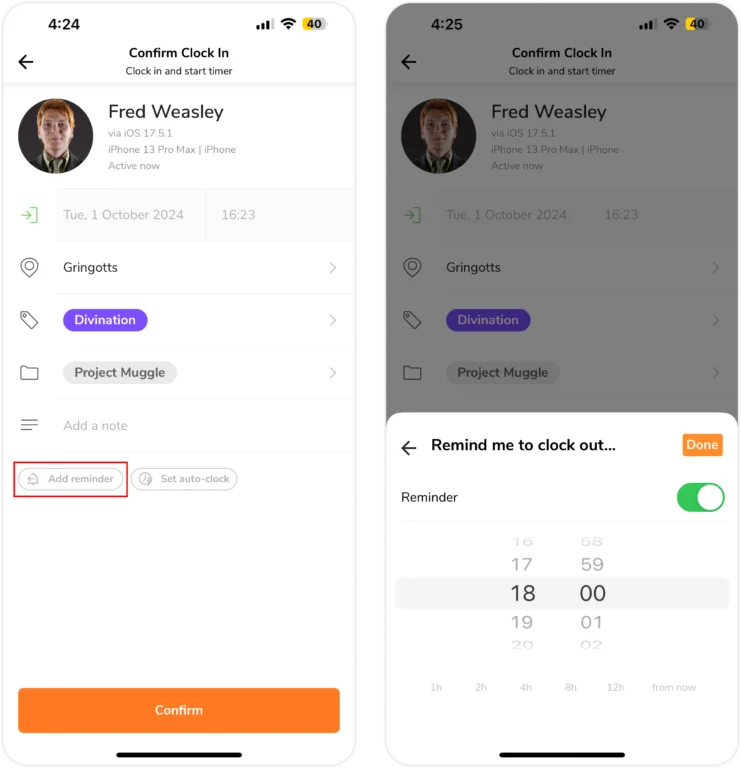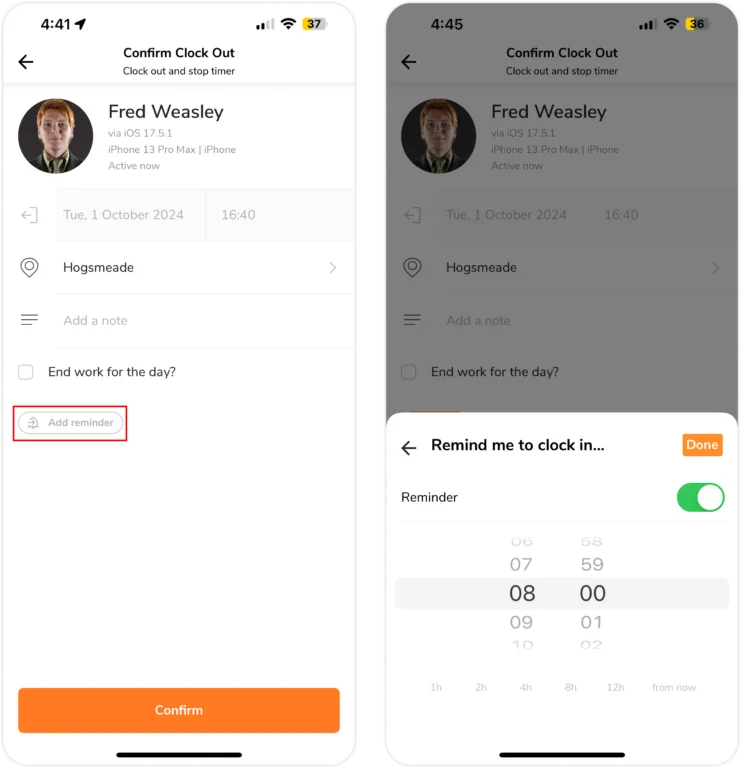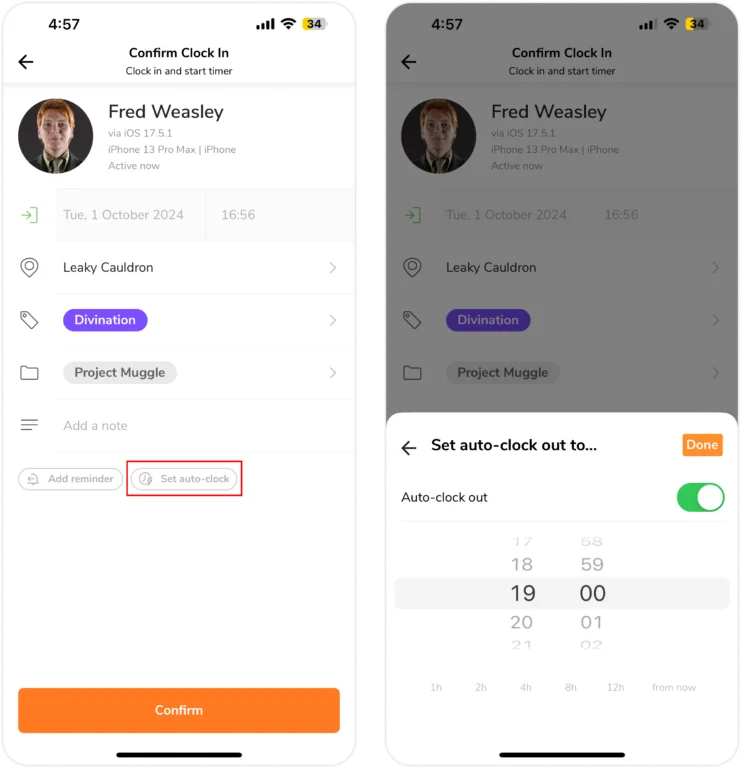Appli mobile : Rappels et pointages automatiques
Ne perdez plus jamais le fil du temps !
Rappels
Dans le cadre des politiques de suivi du temps, les propriétaires ou administrateurs ont la possibilité de configurer des rappels par défaut, applicables à tous les membres de l’entreprise.
Cependant, chaque membre de l’équipe peut personnaliser ses propres rappels à travers les paramètres de son compte personnel dans l’application, ce qui permet de remplacer les rappels par défaut définis par l’entreprise.
De plus, les rappels peuvent être ajustés individuellement lorsque les membres de l’équipe confirment leurs heures de pointage et de travail. Dans ce cas, les rappels paramétrés au niveau de l’entreprise et du compte seront remplacés.
Pour configurer un rappel de pointage :
- Allez dans Pointeuse > Pointage.
- Au bas de la page de confirmation, cliquez sur l’icône de la cloche.

- Vous pouvez choisir manuellement un temps ou sélectionner l’un des choix proposés (par exemple, 3h à partir de maintenant).
- Après avoir renseigné les détails de votre pointage, cliquez sur Confirmer.
- Un rappel sera créé pour vous permettre de pointer le travail.
Pour définir un rappel de pointage
- Allez dans Pointeuse > Pointage.
- Au bas de la page de confirmation, cliquez sur l’icône de la cloche.

- Vous pouvez choisir manuellement un temps ou sélectionner l’un des choix proposés (par exemple, 3h à partir de maintenant).
- Après avoir indiqué les détails de votre pointage de fin, cliquez sur Confirmer.
- Un rappel vous invitant à pointer sera créé.
Les membres ont la possibilité de modifier et d’annuler l’heure de rappel spécifiée dans les paramètres de l’entreprise ou du compte pour pointer à l’arrivée et au départ par le biais de ce processus. Si les membres ne modifient pas l’heure de rappel lors du pointage, les rappels seront soumis par défaut au temps spécifié dans les paramètres de l’entreprise ou du compte.
Pointages automatiques de fin
Comme pour les rappels, Jibble permet aux propriétaires et aux administrateurs de définir un pointage automatique par défaut pour l’ensemble de votre entreprise en configurant vos politiques de suivi du temps.
Les membres des équipes peuvent ajuster leur pointage de fin automatique lors de la confirmation d’un pointage de début, en outrepassant les paramètres par défaut de l’entreprise.
Important ❗ :
- Cette fonctionnalité s’applique pour les pointages via l’appli web, l’appli mobile ou les apps de messagerie comme Slack ou MS Teams. En revanche, la modification de l’heure de pointage automatique de fin via les applis de messagerie n’est pas prise en charge.
- Les pointages de fin automatiques sont désactivées lorsque les utilisateurs pointent hors ligne.
Pour régler un pointage automatique de début
- Allez dans Horloge > Pointage.
- Vers le bas de la page de confirmation, cliquez sur l’icône du pointeur et de l’éclair.

- Vous pouvez choisir manuellement un temps ou sélectionner l’un des choix proposés (par exemple, 3h à partir de maintenant).
- Après avoir renseigné les détails de votre pointage, cliquez sur Confirmer.
- L’heure de pointage automatique de fin que vous avez choisie sera activée.
En définissant ici l’heure de pointage automatique, les utilisateurs peuvent annuler le temps spécifié par l’entreprise, le cas échéant. Dans le cas contraire, le pointage automatique suivra les paramètres de l’entreprise par défaut.
By setting the automatic clock out time here, users can overrule the time that has been specified by the organization, if applicable. Otherwise, automatic clock out will follow the organization settings as a default.